win8系统安装autocad2010的详细步骤
更新日期:2024-03-20 15:55:06
来源:网友投稿
手机扫码继续观看

autocad2010是一款绘图程序软件,支持演示的图形、渲染工具和强大的绘图和三维打印功能,有学cad制图的用户不知道如何在win8系统中安装autocad2010,为帮助用户能够轻松解决此问题,下面教程和大家分享win8系统安装autocad2010的详细步骤。
具体方法如下:
1、将桌面的autocad2010安装包解压到你指定的文件夹;
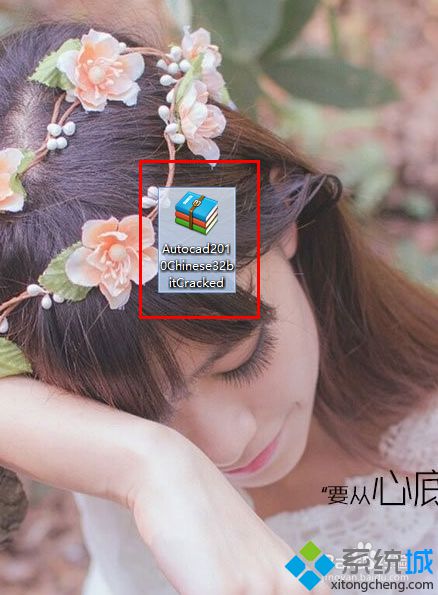
2、解压后选择“setup”应用程序;

3、此时在弹出的对话框中选择”是“;

4、待电脑重新启动后显示如图所示的界面,这时候按照步骤先选择中文,然后选择安装产品;

5、在autocad2010前打勾,然后选择“下一步”;
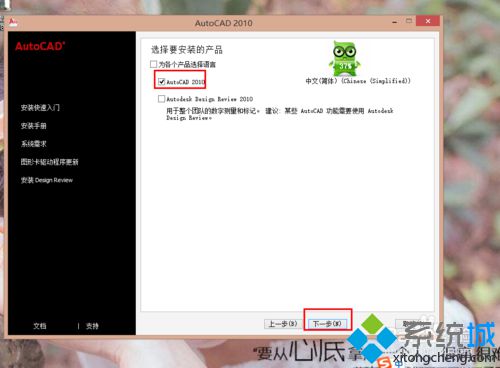
6、红色方框里分别选择“china”“我接受”然后选择下一步;

7、再标注位置分别输入序列号和密匙,然后选择下一步;

8、点击安装;

9、在弹出的的对话框中选择是,然后软件开始了自动安装,你要做的就是等待了;
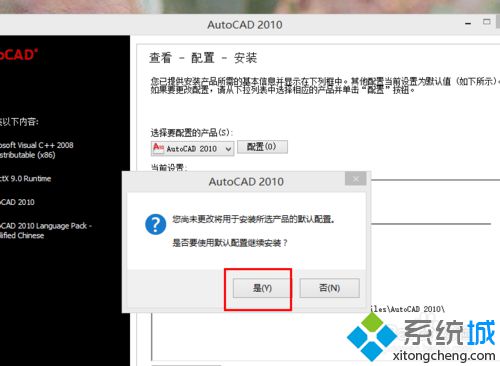
10、此时已成功安装完成。

以上教程内容就是win8系统安装autocad2010的详细步骤,非常简单的步骤,希望此教程内容能够帮助到大家!
该文章是否有帮助到您?
常见问题
- monterey12.1正式版无法检测更新详情0次
- zui13更新计划详细介绍0次
- 优麒麟u盘安装详细教程0次
- 优麒麟和银河麒麟区别详细介绍0次
- monterey屏幕镜像使用教程0次
- monterey关闭sip教程0次
- 优麒麟操作系统详细评测0次
- monterey支持多设备互动吗详情0次
- 优麒麟中文设置教程0次
- monterey和bigsur区别详细介绍0次
系统下载排行
周
月
其他人正在下载
更多
安卓下载
更多
手机上观看
![]() 扫码手机上观看
扫码手机上观看
下一个:
U盘重装视频












